Fix Kan ikke installere DirectX på Windows 10
Miscellanea / / November 28, 2021
Hvis du ikke klarer å installere DirectX på Windows 10, så ikke bekymre deg, for i dag skal vi diskutere hvordan du løser dette problemet. Den vanligste årsaken til problemet ser ut til å være at .NET Framework kan forstyrre DirectX og forårsake problemer med installasjonen av DirectX.
Med skiftet i teknologi har folk begynt å bruke enheter som bærbare datamaskiner, nettbrett, telefoner, etc. Kan det være å betale regninger, shopping, underholdning, nyheter eller annen lignende aktivitet, alt dette har blitt enklere på grunn av involvering av Internett i vårt daglige liv. Bruken av enheter som telefoner, bærbare datamaskiner og lignende enheter har økt. Forbrukerens interesse har økt for disse enhetene. Som et resultat av dette har vi sett mange nye oppdateringer som forbedrer brukeropplevelsen.
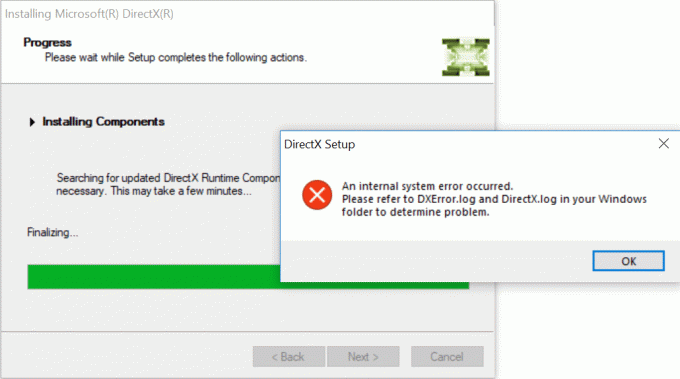
Denne brukeropplevelsen har sett forbedringer i alle typer tjenester, inkludert spill, videoer, multimedia og mye mer. En slik oppdatering som har blitt lansert i tillegg til Windows-operativsystemet i den siste utgivelsen er DirectX. DirectX har doblet brukeropplevelsen innen spill, multimedia, videoer osv.
DirectX
DirectX er et applikasjonsprogrammeringsgrensesnitt (API) for å lage og administrere grafiske bilder og multimedieeffekter i programmer som spill eller aktive nettsider som kjører på Microsoft Windows-operativsystemet. For å kjøre DirectX med Windows-operativsystemet trenger du ingen ekstern funksjon. Den nødvendige egenskapen kommer som en integrert del av forskjellige nettlesere i Windows-operativsystemet. Tidligere var DirectX begrenset til visse felt som DirectSound, DirectPlay, men med den oppgraderte Windows 10 har DirectX også blitt oppgradert til DirectX 13, 12 og 10 som et resultat av at det har blitt en viktig del av Microsoft Windows-drift system.
DirectX har sin Software Development Kit (SDK), som består av kjøretidsbiblioteker i binær form, dokumentasjon og overskrifter som brukes i koding. Disse SDK-ene er gratis å laste ned og bruke. Men noen ganger, når du prøver installer disse SDK-ene eller DirectX på din Windows 10, møter du feil. Dette kan skyldes visse årsaker som angitt nedenfor:
- Internett-korrupsjon
- Internett fungerer ikke som det skal
- Systemkravene samsvarer ikke med eller oppfyller ikke
- Siste Windows-oppdatering støtter ikke
- Må installere DirectX Windows 10 på nytt på grunn av Windows-feil
Nå lurer du kanskje på hva du kan gjøre hvis du møter noen av disse problemene, og du ikke er i stand til å installere DirectX på Windows 10. Hvis du står overfor et lignende problem, er denne artikkelen for deg. Denne artikkelen viser flere metoder som du kan bruke til å installere DirectX på Windows 10 uten feil.
Innhold
- Fix Kan ikke installere DirectX på Windows 10
- 1. Sørg for at alle systemkravene er oppfylt
- 2.Sjekk DirectX-versjonen din på Windows 10
- 3. Oppdater grafikkortdriveren
- 4. Installer en av de tidligere oppdateringene på nytt
- 5. Last ned Visual C++ Redistributable
- 6. Installer .Net Framework ved å bruke ledeteksten
Fix Kan ikke installere DirectX på Windows 10
Som dere alle vet, er DirectX en viktig del av Windows 10 ettersom det kreves av mange multimedieapplikasjoner. Det er også en integrert del av alle Windows-operativsystemer, så hvis du står overfor et problem relatert til DirectX, kan det føre til at favorittapplikasjonen din stopper. Så ved å bruke metodene gitt nedenfor, kan du fikse feilen knyttet til Kan ikke installere DirectX på Windows 10, dette kan kanskje løse alle problemene dine relatert til DirectX. Prøv metodene gitt nedenfor en etter en til ditt DirectX-installasjonsproblem ikke er løst.
1. Sørg for at alle systemkravene er oppfylt
DirectX er en avansert funksjon, og alle datamaskiner kan kanskje ikke installere den riktig. For å installere DirectX riktig på datamaskinen din, må datamaskinen oppfylle noen obligatoriske krav.
Nedenfor er kravene for å installere DirectX på datamaskinen din:
- Windows-systemet ditt må være minst 32-biters operativsystem
- Grafikkortet må være kompatibelt med DirectX-versjonen du installerer
- RAM og CPU må ha nok plass til å installere DirectX
- NET Framework 4 må være installert på din PC
Hvis noen av kravene ovenfor ikke er oppfylt, vil du ikke kunne installere DirectX på datamaskinen. For å sjekke disse egenskapene til datamaskinen din, følg trinnene nevnt nedenfor:
1. Høyreklikk på Denne PC-en ikon. En meny vil dukke opp.
2. Klikk på Egenskaper alternativet fra høyreklikk-kontekstmenyen.

3. Vinduet med systemegenskaper vises.
Etter å ha fullført trinnene nevnt ovenfor, vil du få vite om alle de grunnleggende kravene for å installere DirectX på datamaskinen din er oppfylt eller ikke. Hvis alle kravene ikke er oppfylt, må du først oppfylle alle de grunnleggende kravene. Hvis alle de grunnleggende kravene er oppfylt, prøv andre metoder for å fikse Kan ikke installere DirectX på Windows 10-problem.
2.Sjekk DirectX-versjonen din på Windows 10
Noen ganger, når du prøver å installere DirectX på Windows 10, kan du ikke gjøre det ettersom DirectX12 kommer forhåndsinstallert på de fleste Windows 10-PCer.
For å sjekke om DirectX er forhåndsinstallert på Windows 10, og hvis installert, hvilken versjon av DirectX er der, må du følge trinnene nedenfor:
1. Åpne dxdiag på datamaskinen din ved å søke etter den ved å bruke søkelinje.
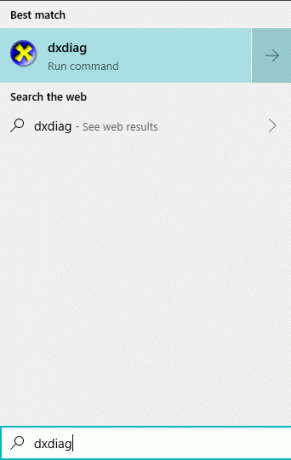
2. Hvis du finner søkeresultatet, betyr det at DirectX er installert på datamaskinen din. For å sjekke versjonen, trykk på enter-knappen øverst i søket. Diagnoseverktøy for DirectX vil åpne seg.
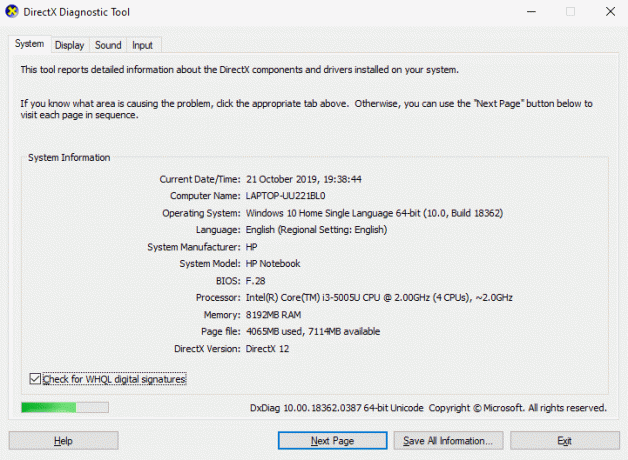
3. Besøk System ved å klikke på System fanen tilgjengelig i toppmenyen.
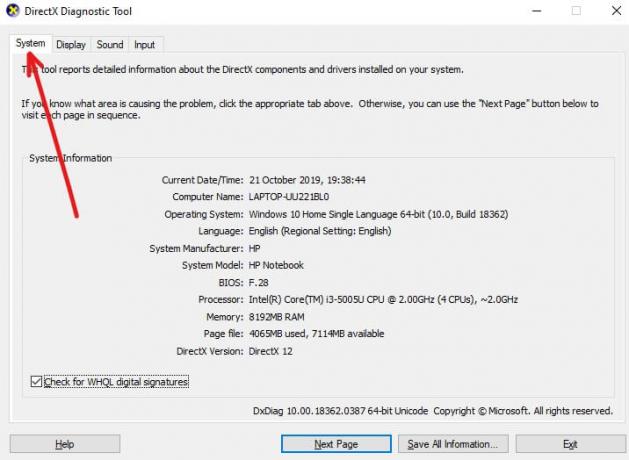
4. Se etter DirectX versjon hvor du finner DirectX-versjonen installert på datamaskinen din. I bildet ovenfor er DirectX 12 installert.
3. Oppdater grafikkortdriveren
Det er mulig at du ikke kan installere DirectX på Windows 10-problemet ditt på grunn av utdatert eller korrupt grafikk kortdrivere, som du vet er DirectX relatert til multimedia og ethvert problem i grafikkortet vil føre til installasjonsfeil.
Så ved å oppdatere grafikkortdriveren, kan din DirectX-installasjonsfeil løses. Følg trinnene nedenfor for å oppdatere grafikkortdriveren:
1. Åpne Enhetsbehandling ved å søke etter det ved å bruke søkelinje.

2. Trykk på enter-knappen øverst i søket. Enhetsbehandling vil åpne seg.
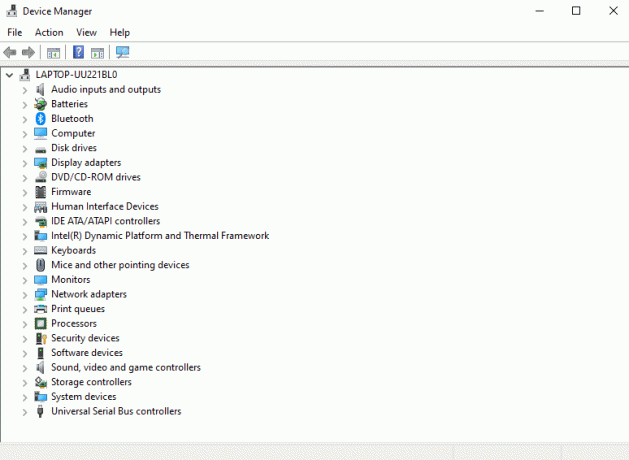
3.Under Enhetsbehandling, finn og klikk på Skjermadaptere.
4. Under Skjermadaptere, høyreklikk på grafikkortet ditt og klikk på Oppdater driveren.
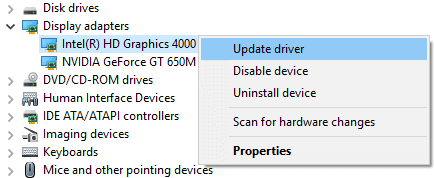
5.Velge Søk automatisk etter oppdatert driverprogramvare alternativet slik at Windows kan søke etter oppdateringer som er tilgjengelige automatisk for den valgte driveren.

6. Din Windows vil begynn å søke etter oppdateringene.
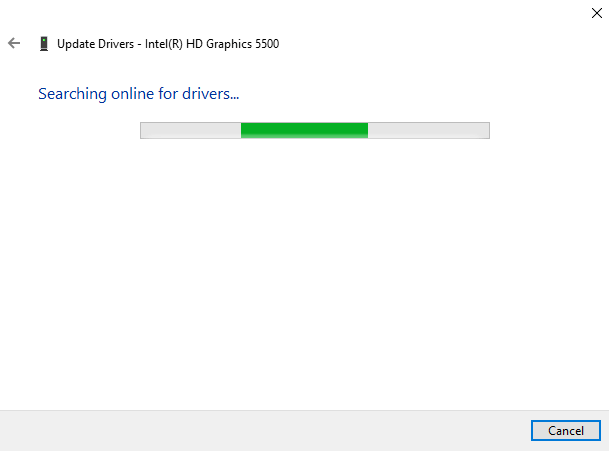
7. Hvis Windows finner en oppdatering, vil den begynne å oppdatere den automatisk.
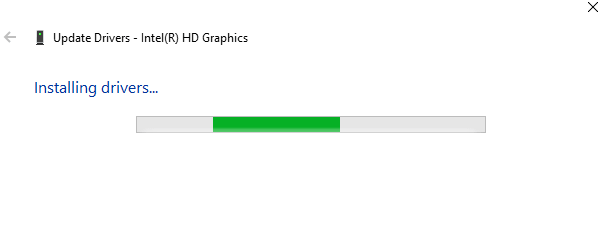
8.Etter at Windows har har oppdatert driveren din, vil dialogboksen vist nedenfor vises med meldingen som Windows har oppdatert driverne dine.
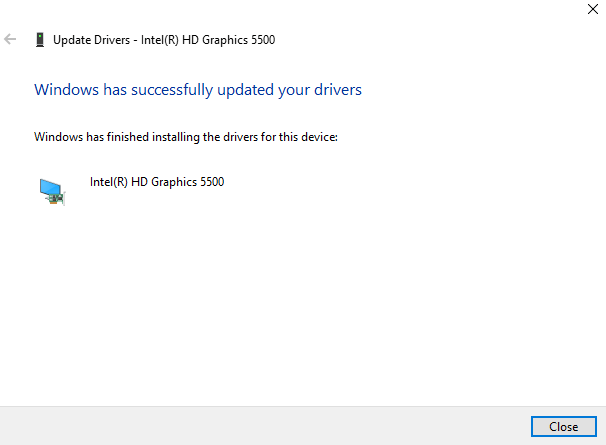
9.Hvis ingen oppdatering er tilgjengelig for driveren, vil dialogboksen vist nedenfor vises med meldingen om at de beste driverne for enheten din er allerede installert.
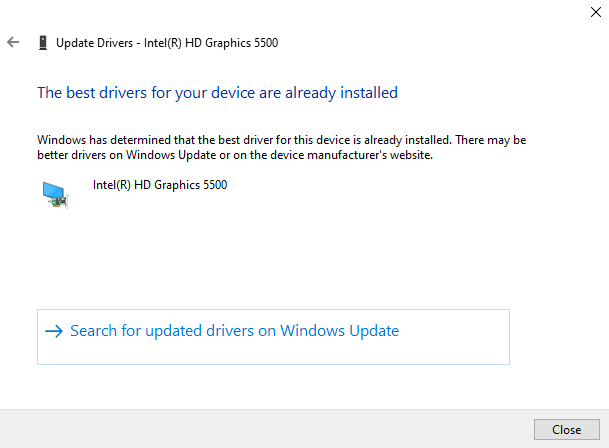
10. Start datamaskinen på nytt når grafikkortdriveren har blitt oppdatert.
Etter å ha fullført de ovennevnte trinnene, når datamaskinen starter på nytt, prøv å installer DirectX på Windows 10 en gang til.
4. Installer en av de tidligere oppdateringene på nytt
Noen ganger forårsaker tidligere oppdateringer et problem mens du installerer DirectX på Windows 10. Hvis dette er tilfelle, må du avinstallere de tidligere oppdateringene og deretter installere dem på nytt.
Følg trinnene nedenfor for å avinstallere de tidligere oppdateringene:
1. Trykk på Windows-tasten + I for å åpne Innstillinger og klikk på Oppdatering og sikkerhet alternativ.

2. Klikk på fra venstremenyen Windows-oppdatering alternativ.
3. Klikk deretter på under Oppdater status Se installert oppdateringshistorikk.

4.Under Se oppdateringshistorikk, klikk på Avinstaller oppdateringer.
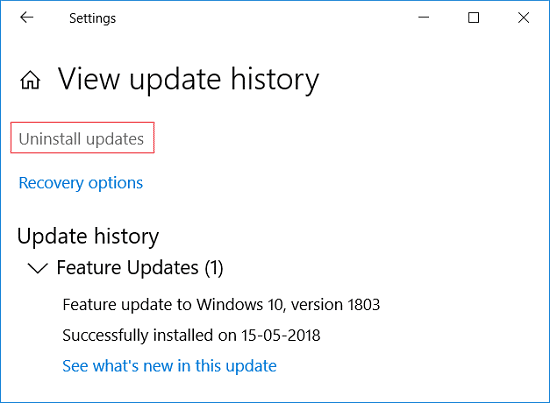
5.En side åpnes som har alle oppdateringene. Du må søke etter DirectX-oppdatering, og deretter kan du avinstallere den ved å høyreklikk på den oppdateringen og velge avinstalleringsalternativ.
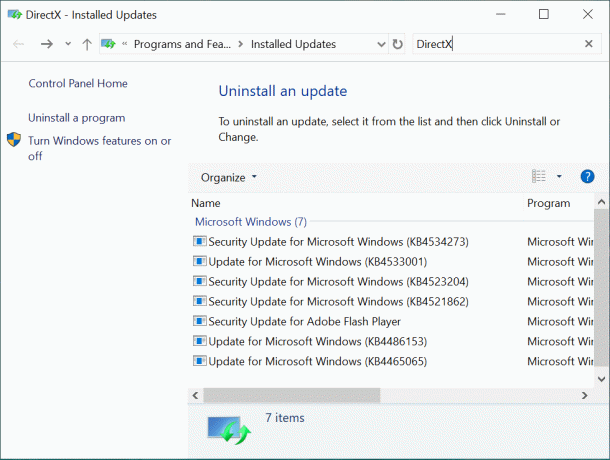
6. Når oppdateringen er avinstallert, omstart din datamaskin.
Når du har fullført trinnene ovenfor, vil den forrige oppdateringen din bli avinstallert når datamaskinen starter på nytt. Prøv nå å installere DirectX på Windows 10, og du kan kanskje gjøre det.
5. Last ned Visual C++ Redistributable
Visual C++ redistribuerbar er en viktig komponent i DirectX Windows 10. Så hvis du står overfor noen feil mens du installerer DirectX på Windows 10, kan den være koblet til Visual C++ redistribuerbar. Ved å laste ned og installere Visual C++ redistributable for Windows 10, kan det hende du kan fikse problemet med å ikke installere DirectX.
For å laste ned og installere visual C++ redistributable på nytt, følg trinnene nevnt nedenfor:
1.Gå til Microsofts nettsted for å laste ned den omdistribuerbare Visual C++-pakken.
2. Skjermen vist nedenfor åpnes.

3. Klikk på Last ned-knapp.

4.Den siden vist nedenfor vil åpne seg.

5. Velg last ned i henhold til operativsystemet ditt det er hvis du har en 64-biters operativsystem deretter merk av i avmerkingsboksen ved siden av x64.exe og hvis du har en 32-biters operativsystem deretter merk av i avmerkingsboksen ved siden av vc_redist.x86.exe og klikk Neste knappen tilgjengelig nederst på siden.
6. Din valgt versjon av visuell C++ redistribuerbar testamente begynne å laste ned.

7. Når nedlastingen er fullført, Dobbeltklikk på den nedlastede filen.

8. Etter å ha fullført trinnene ovenfor, prøv å installer DirectX på nytt på Windows 10 og det kan installeres uten å lage noen feil.
6. Installer .Net Framework ved å bruke ledeteksten
.Net Framework er også en av de viktige delene av DirectX, og du kan stå overfor en feil ved installasjon av DirectX på grunn av .Net Framework. Så prøv å løse problemet ved å installere .Net Framework. Du kan enkelt installere .Net Framework ved å bruke ledeteksten.
For å installere .Net Framework ved å bruke ledeteksten, følg trinnene nevnt nedenfor:
1.Søk etter ledeteksten ved å bruke Start-menyen.
2. Høyreklikk på ledeteksten fra søkeresultatet og velg Kjør som administrator alternativ.

3.Klikk på Ja når du blir spurt om bekreftelse og Administrator ledetekst vil åpne seg.
4.Skriv inn kommandoen nevnt nedenfor i ledeteksten og trykk Enter-knappen.
DISM /Online /Enable-Feature /Funksjonsnavn: NetFx3 /Alle /LimitAccess /Kilde: D: sourcessxs

6.Den .Net Framework vil begynne å laste ned. Installasjonen starter automatisk.
8. Når installasjonen er fullført, start datamaskinen på nytt.
Etter å ha fullført trinnene ovenfor, vil .Net Framework bli installert, og DirectX-feilen kan også forsvinne. Nå vil du kunne installere DirectX på din Windows 10 PC uten problemer.
Anbefalt:
- Hvordan sette opp en VPN på Windows 10
- Se enkelt Chrome-aktivitet på Windows 10-tidslinje
Forhåpentligvis kan du bruke en av de nevnte metodene fix Kan ikke installere DirectX på Windows 10 problem, men hvis du fortsatt har spørsmål angående denne opplæringen, kan du gjerne spørre dem i kommentarfeltet.



